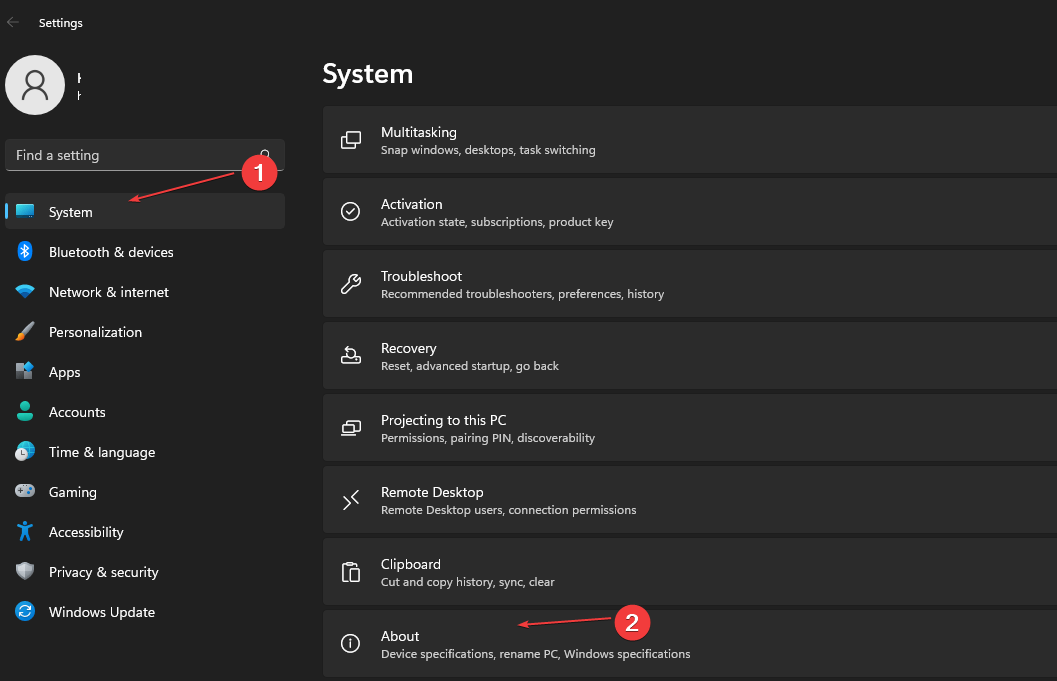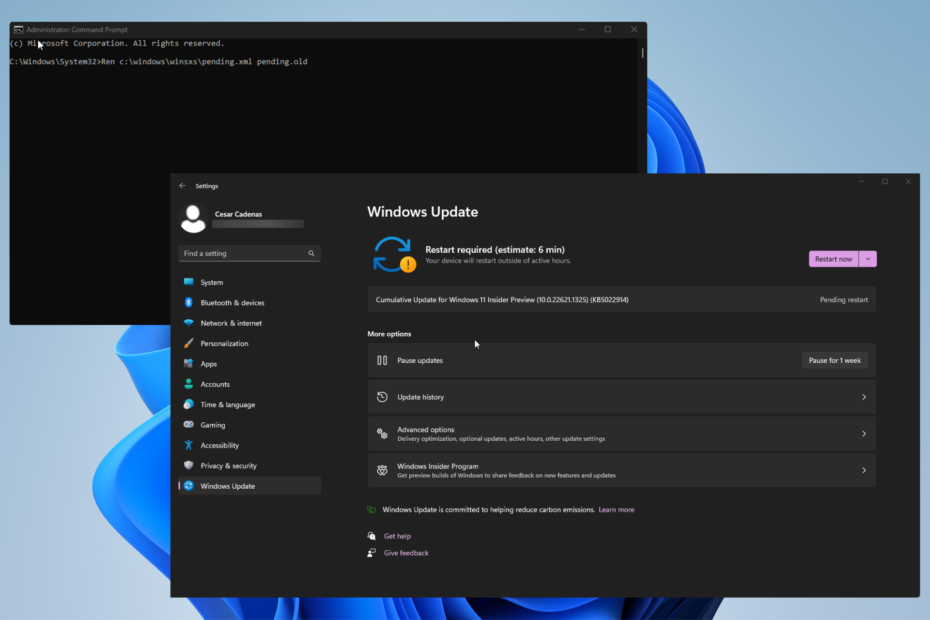Overschakelen van uw lokale pc naar uw cloud-pc kost slechts een paar klikken.
- U moet zich inschrijven voor het Windows Insider-programma op zowel uw lokale pc als uw cloud-pc.
- Zorg ervoor dat u een actieve Windows 365 Cloud PC-licentie hebt.
- Download de Windows 365-app op beide Windows om aan de slag te gaan.
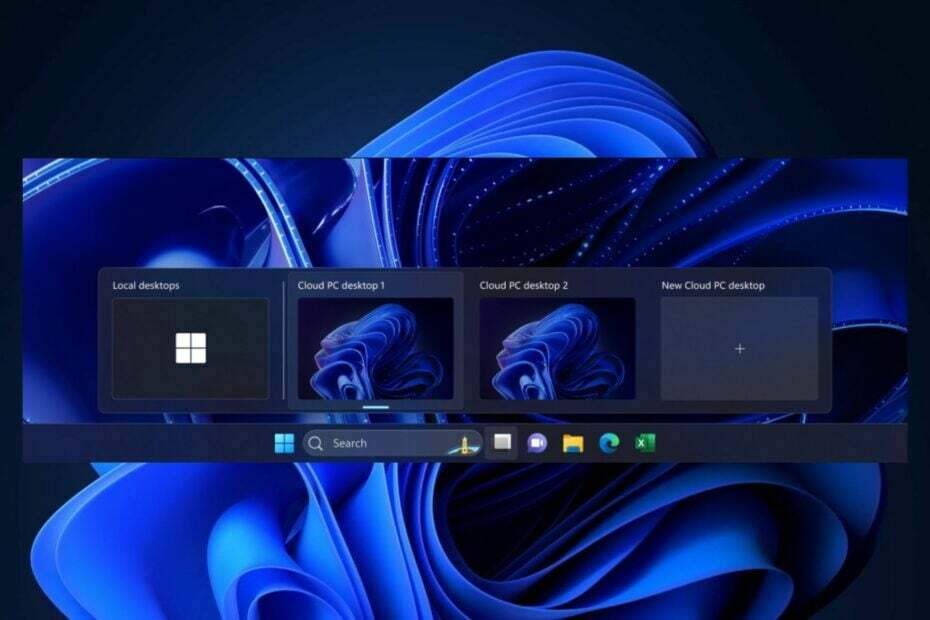
Windows 365-schakelaar wordt eindelijk uitgebracht in het Windows Insider-programma, samen met de Windows 365 Cloud-pc voorbeeld. Voor degenen onder u die het niet weten, eerder dit jaar hintte Microsoft naar de Windows 11 met een cloudversie, waartoe u vanaf elk apparaat toegang hebt, zolang het maar is verbonden met internet.
Nu lijkt het erop dat de in Redmond gevestigde technologiegigant zijn beloften nakomt. In de Insider Program-updates van deze week kunt u een voorbeeld van de Windows 365 Switch-functie bekijken en laten we u zien hoe u dit kunt doen.
Hiermee kunt u met slechts een paar klikken eenvoudig schakelen tussen uw lokale, offline Windows 11 en uw cloudgebaseerde Windows 11.
Windows 365 Switch biedt de mogelijkheid om eenvoudig te schakelen tussen een Windows 365 Cloud-pc en de lokale desktop met behulp van de dezelfde vertrouwde toetsenbordopdrachten, evenals een muisklik of een veeggebaar door Taakweergave op Windows 11 taakbalk.
Microsoft
Hoe Windows 365 Switch inschakelen en gebruiken?
Allereerst moet u ervoor zorgen dat zowel uw lokale pc als uw cloud-pc dat zijn ingeschreven in het Windows Insider-programma. Nadat u dit hebt gedaan, schrijft u zich in voor het bètaprogramma en downloadt u de nieuwste Windows-bètaversies op beide pc's.
Het kost wat tijd om ze daar in te schrijven, vooral het downloaden en installeren van deze Windows-versies, dus neem er de tijd voor.
U moet ook een Windows 365 Cloud PC-licentie hebben en Microsoft moet voorbereid zijn een gids voor u over hoe u er een kunt krijgen.
De Windows 365-app downloaden en installeren
- Ga naar de Microsoft Store en zoek de Windows 365-app op.
- Klik op Get en installeer de app op uw pc.
- Nadat de installatie is voltooid, opent u de app.
Overstappen naar uw Cloud-pc
- Net als bij veel andere Microsoft-producten, leidt Microsoft u door Windows 365 wanneer u het voor het eerst opent.
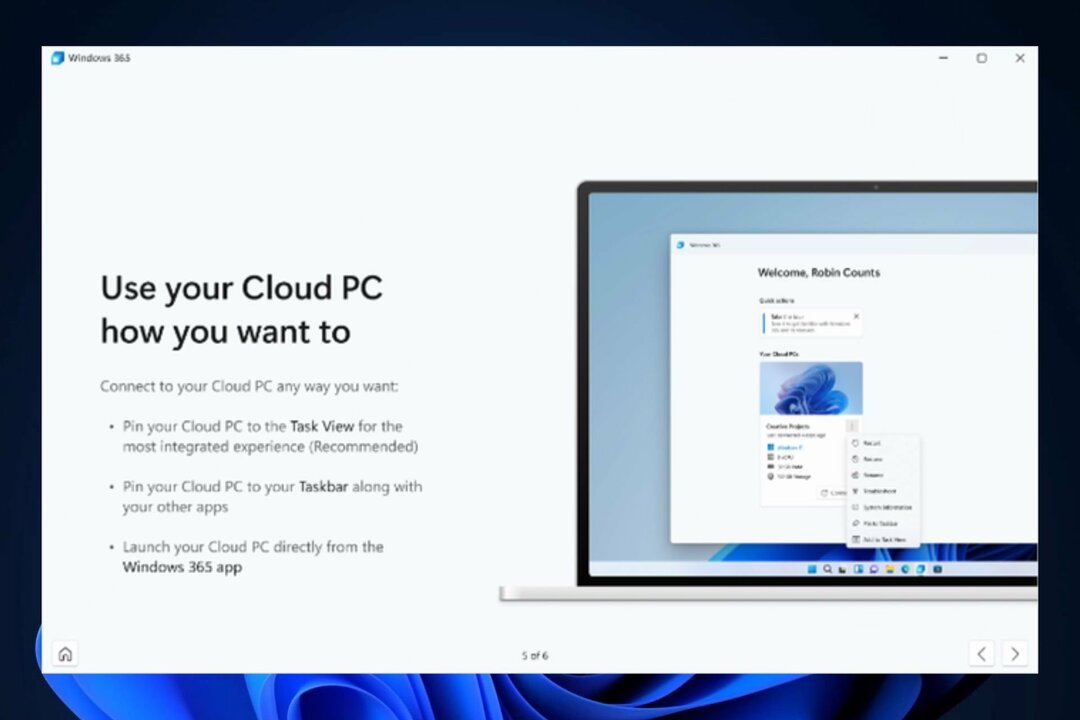
- Wanneer de mini-zelfstudie is voltooid, ziet u een nieuw pictogram op uw Windows 11-taakbalk.
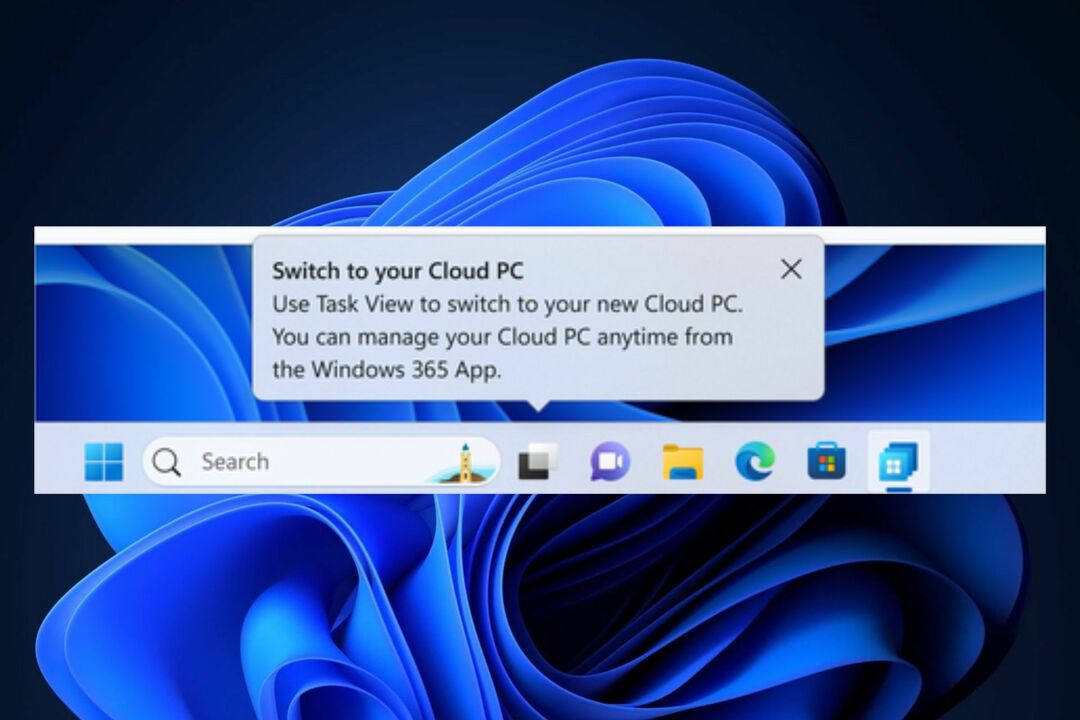
- Klik op het pictogram en u opent Windows 365, waar u verbinding kunt maken met uw Cloud-pc.

- Zodra het is verbonden, selecteert u het pictogram met drie stippen en kiest u de Optie Toevoegen aan taakweergave. Hiermee wordt Windows Switch ingeschakeld.

- Zoals u kunt zien, kunt u met een paar klikken eenvoudig overschakelen van uw lokale pc naar uw cloud-pc.
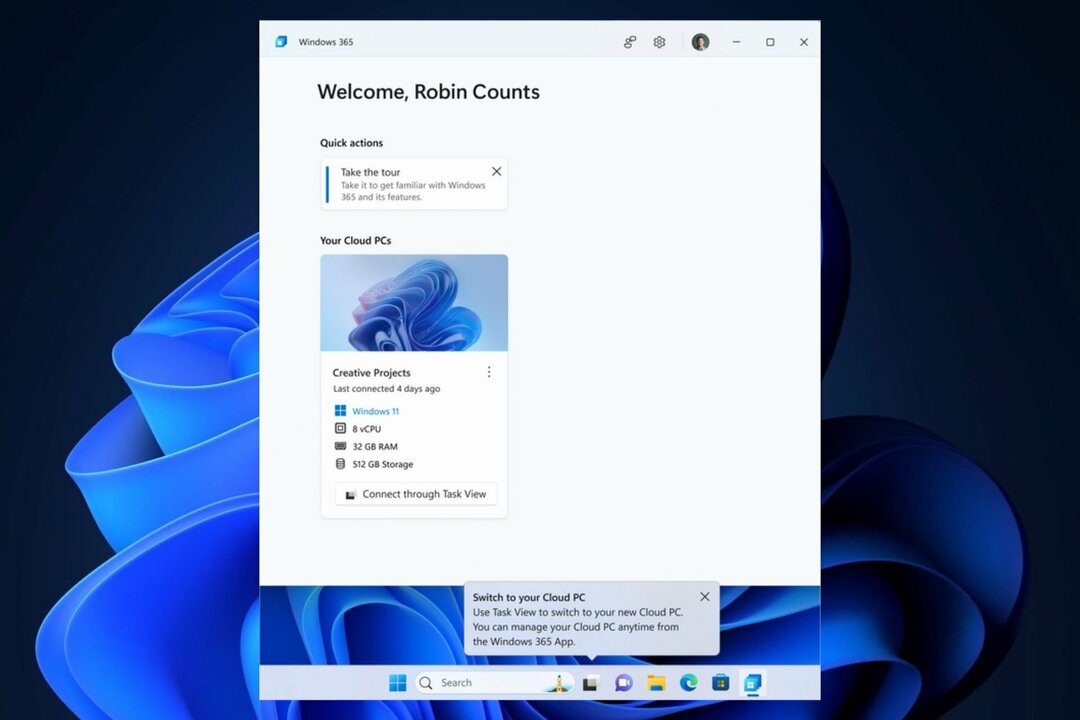
- Om te wennen aan de schakelervaring, plaatst u de muisaanwijzer op het pictogram Windows-taakweergave in de taakbalk.
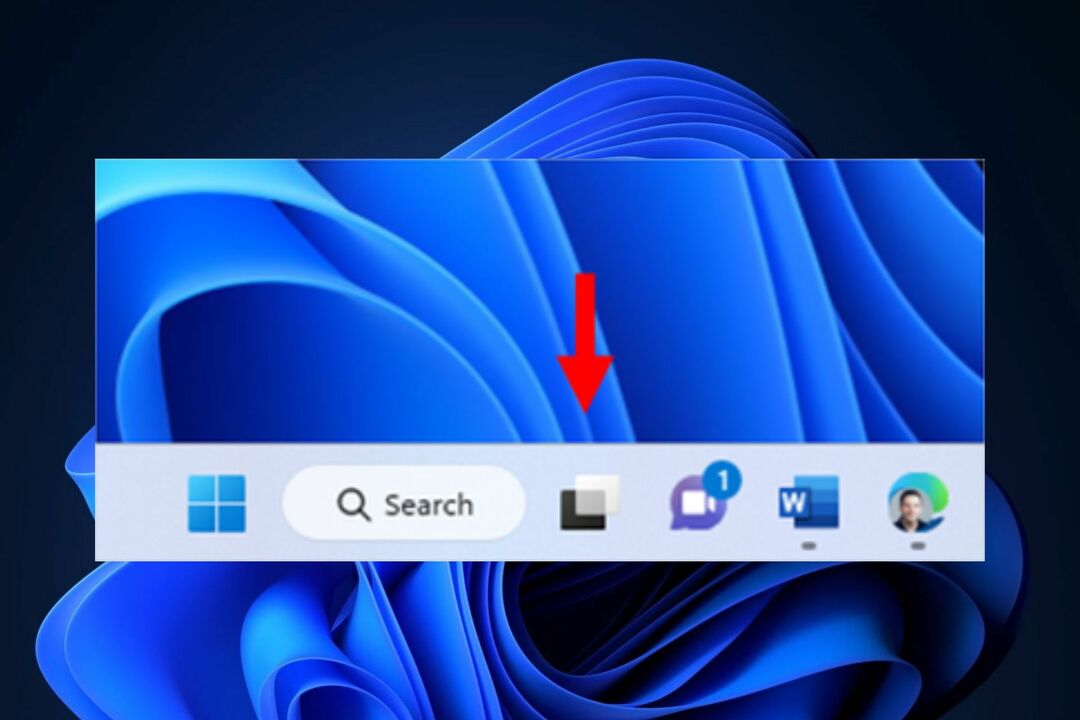
- Windows 365 Cloud wordt automatisch geopend en u kunt nu verbinding maken met uw Cloud-pc.

- Zodra u bent verbonden met uw Cloud-pc, kunt u op dezelfde manier teruggaan naar uw lokale pc.
Zo gebruik je Windows 365 Switch. U moet echter weten dat de functie nog steeds wordt uitgerold, dus er kunnen zo nu en dan problemen mee zijn. Vergeet dan niet uw feedback naar Microsoft te sturen.
En laat ons uw ervaring met deze nieuwe functie weten in de opmerkingen hieronder.